
مؤلف
تاريخ النشر:
- استفسر الكثير من المستخدمين في منتديات متعددة حول وضع الكمبيوتر اللوحي في نظام التشغيل Windows 11. هنا كل الإجابات التي تحتاجها.
- يدعم Windows 11 وضع الكمبيوتر اللوحي ، ولكن لاحظ أنه لا يسمح للمستخدمين بتمكينه / تعطيله يدويًا.
- أيضًا ، يعمل الوضع بشكل جيد على كل من الأجهزة اللوحية وأجهزة الكمبيوتر المحمولة 2 في 1.
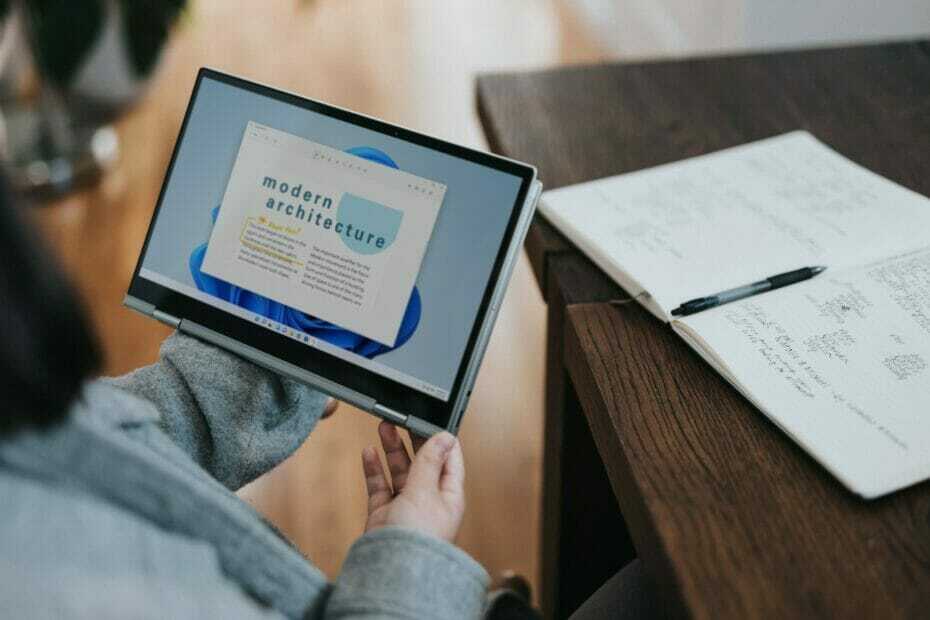
Xالتثبيت عن طريق النقر فوق ملف التنزيل
سيقوم هذا البرنامج بإصلاح أخطاء الكمبيوتر الشائعة ، ويحميك من فقدان الملفات ، والبرامج الضارة ، وفشل الأجهزة ، وتحسين جهاز الكمبيوتر الخاص بك لتحقيق أقصى أداء. إصلاح مشكلات الكمبيوتر وإزالة الفيروسات الآن في 3 خطوات سهلة:
- قم بتنزيل Restoro PC Repair Tool يأتي مع التقنيات الحاصلة على براءة اختراع (براءة اختراع متاحة هنا).
- انقر ابدأ المسح للعثور على مشكلات Windows التي قد تتسبب في حدوث مشكلات بجهاز الكمبيوتر.
- انقر إصلاح الكل لإصلاح المشكلات التي تؤثر على أمان الكمبيوتر وأدائه
- تم تنزيل Restoro بواسطة 0 القراء هذا الشهر.
لقد استخدمنا وضع الكمبيوتر اللوحي في الإصدارات السابقة من Microsoft ، ولكن عندما يتعلق الأمر بنظام التشغيل Windows 11 ، كان هناك الكثير من عدم اليقين ونقص المعلومات حوله. لذلك ، قررنا تخصيص مقال عن وضع الكمبيوتر اللوحي في نظام التشغيل Windows 11 وجميع المعلومات ذات الصلة حوله.
يمكنك استخدام هذا الوضع على كمبيوتر محمول 2 في 1 أو جهاز لوحي متوافق مع نظام التشغيل Windows 11. إنها ترقية رئيسية من Windows 10 ، حيث تقدم واجهة أبسط وأسرع نسبيًا ، إلى جانب القدرة على تبديل الأوضاع تلقائيًا.
ومع ذلك ، واجه الكثير من المستخدمين مشكلة أثناء تمكين وضع الكمبيوتر اللوحي في نظام التشغيل Windows 11 أو تعطيله بعد ذلك.
نظرًا لأن نظام التشغيل لا يزال في المرحلة المبكرة وبعض التغييرات الرئيسية في الوضع ، كان من المتوقع حدوث ارتباك حوله. انتقل إلى الأقسام التالية لمعرفة كل ما يتعلق بوضع الجهاز اللوحي.
كيفية تمكين وضع الكمبيوتر اللوحي في نظام التشغيل Windows 11؟
على الرغم من وجود خيار مضمن لتمكين وضع الكمبيوتر اللوحي في نظام التشغيل Windows 10 ، إلا أنه مفقود من أحدث التكرار. ومع ذلك ، لا يعني ذلك بأي حال من الأحوال أن Microsoft قد أوقفت الميزة في Windows 11.
لا يزال الوضع يعمل في Windows 11. التغيير الوحيد هو أن نظام التشغيل يكتشف تلقائيًا ما إذا كانت الشاشة التي تعمل باللمس متاحة والإعدادات الصحيحة بالترتيب.
بالنسبة لأجهزة الكمبيوتر المحمولة 2 في 1 ، بينما تعمل ميزة شاشة اللمس بشكل جيد في ظل الاستخدام العادي ، فإن تدوير الشاشة بالكامل للخلف يتيح وضع الكمبيوتر اللوحي. إليك كيفية ضبط الكمبيوتر المحمول بحيث يبدأ الوضع والتغييرات اللازمة لتظهر.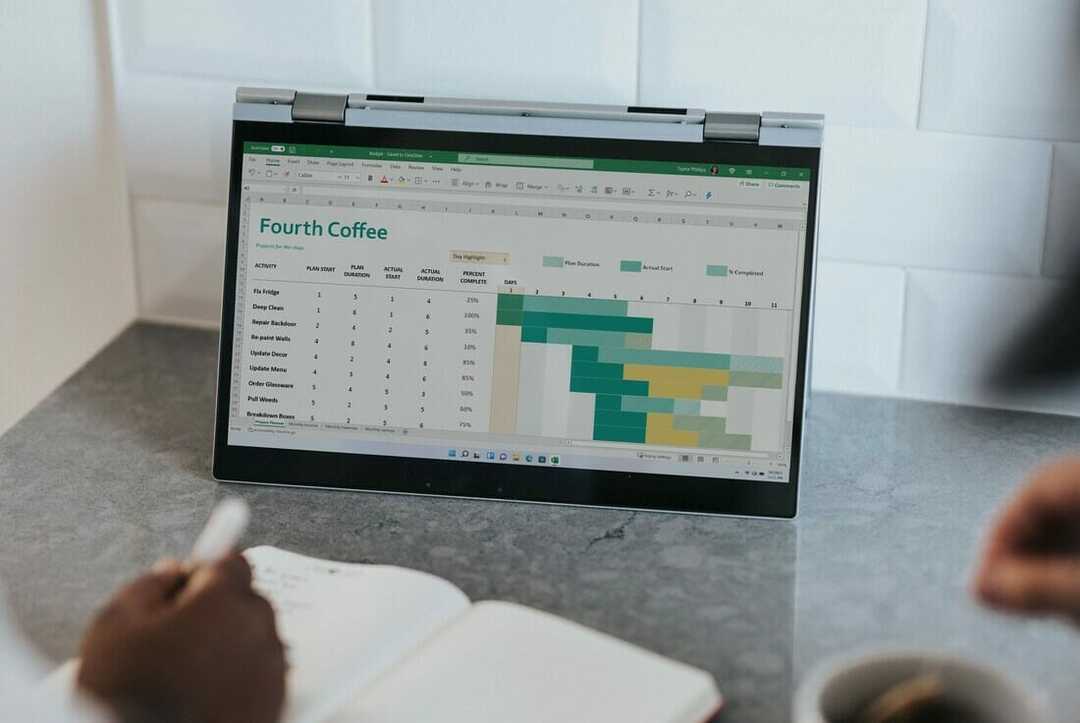
ولكن ، كيف تعرف متى يتم تمكين وضع الكمبيوتر اللوحي؟ ما عليك سوى إلقاء نظرة على أيقونات شريط المهام وبمجرد خروجها قليلاً ، قام Windows بتبديل الأوضاع.
بالنسبة للأجهزة اللوحية المزودة بلوحات مفاتيح متصلة ، سيبدأ الوضع بمجرد فصل لوحة المفاتيح. بسيط ، أليس كذلك؟
لقد ولت الأيام التي اضطررت فيها إلى تمكين وضع الكمبيوتر اللوحي يدويًا ، مع التبديل التلقائي لآخر التكرار بين الاثنين. لا شك أن Windows 11 أحدث ثورة في طريقة استخدامك للجهاز.
كيفية تعطيل وضع الكمبيوتر اللوحي في نظام التشغيل Windows 11؟
سيؤدي التراجع عن التغييرات التي أجريتها من قبل إلى تعطيل وضع الكمبيوتر اللوحي. بالنسبة لأجهزة الكمبيوتر المحمولة 2 في 1 ، ما عليك سوى تدوير الشاشة إلى وضعها الأصلي أو وضعها الأمثل ، وستختفي التغييرات التي لاحظتها سابقًا على الفور.
بالنسبة للأجهزة اللوحية ، أعد توصيل لوحة المفاتيح الخارجية لتعطيل الوضع.
في حال كنت عالقًا في وضع الجهاز اللوحي ولا يمكنك تعطيله ، فقد أبلغ العديد من المستخدمين عن خطأ ، فإليك دليلنا المخصص الذي سيسرد طرق لحل مشكلة وضع الكمبيوتر اللوحي العالقة.
ما هي الميزات الجديدة في وضع الكمبيوتر اللوحي؟
لم يتم تقديم الكثير من الميزات الجديدة في وضع الكمبيوتر اللوحي الذي يعمل بنظام Windows 11. ولكن مع التجديد الكامل لواجهة المستخدم ، يبدو الأمر منعشًا.
تعمل قائمة ابدأ الجديدة بسلاسة عندما تكون في وضع الكمبيوتر اللوحي. تم وضع المفاتيح الموجودة على لوحة المفاتيح الافتراضية على الشاشة بشكل مثالي لتمكين اللمس السهل ، وبالتالي ضمان تجربة سهلة الاستخدام.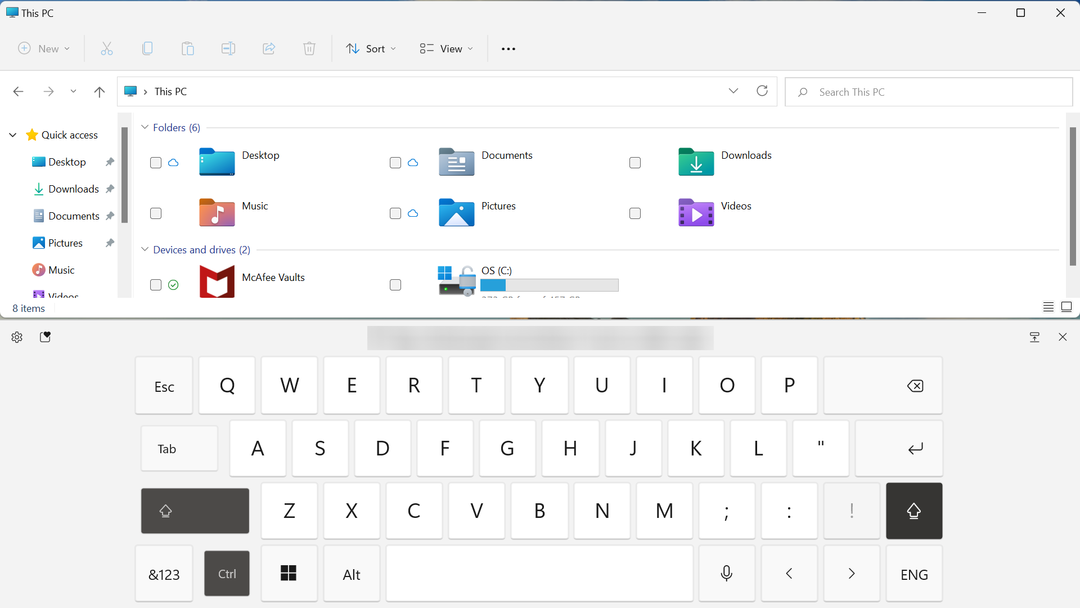
ال ميزة تخطيط المفاجئة في Windows 11، المتوفر في كل من الوضع العادي والوضع اللوحي ، يساعدك على العمل على تطبيقات متعددة في وقت واحد من خلال وضعها بشكل مناسب عبر الشاشة.
أيضا ، إيماءات Windows 11 التي استخدمتها على لوحة اللمس تعمل بنفس الطريقة في هذا الوضع. اضغط على الشاشة أو اسحب إصبعك عبرها ، كما هو مطلوب ، للحصول على النتيجة المرجوة.
كيفية فرض وضع الكمبيوتر اللوحي في نظام التشغيل Windows 11؟
سيؤدي فصل لوحة المفاتيح أو تدوير الشاشة بعيدًا عن لوحة المفاتيح إلى إجبار وضع الكمبيوتر اللوحي على العمل. في الوقت الحالي ، هذه هي الطرق الوحيدة التي يمكنك من خلالها تمكين الوضع في Windows 11.
في حالة وجود بعض التغييرات في التحديثات اللاحقة ، سنقوم بتحديث المقالة. ضع إشارة مرجعية على صفحة الويب للعثور عليها بسرعة في المرة القادمة.
هذا كل ما في وضع الجهاز اللوحي في نظام التشغيل Windows 11. ستحصل على المزيد من التعارف والاعتياد بعد استخدامه لفترة من الوقت.
إذا كنت غالبًا ما تحولت إلى وضع الكمبيوتر اللوحي في نظام التشغيل Windows 10 ، فنحن نوصي بتجربته على أحدث نظام تشغيل.
في حال كنت تواجه مشكلات مع وضع الكمبيوتر اللوحي في الإصدار الأخير ، العودة إلى Windows 10. يجب عليك بعد ذلك الانتظار حتى يتم دمج الميزة بشكل صحيح وإزالة أي أخطاء معروفة من قبل جعل الترقية كله من جديد.
أخبرنا بتجربتك في وضع الكمبيوتر اللوحي في Windows 11 ، وأفكارك حول ما إذا كان أفضل من التكرار السابق لنظام التشغيل ، في قسم التعليقات أدناه.
- لوح
- نظام التشغيل Windows 11
بدء محادثة



![5+ من أفضل برامج مكافحة الفيروسات للأجهزة اللوحية [Android و iOS]](/f/409a25f2257b87361bb2833940eee458.png?width=300&height=460)